Keyboard Maestroでダークモードかどうか判定して、条件分岐で処理を変える方法
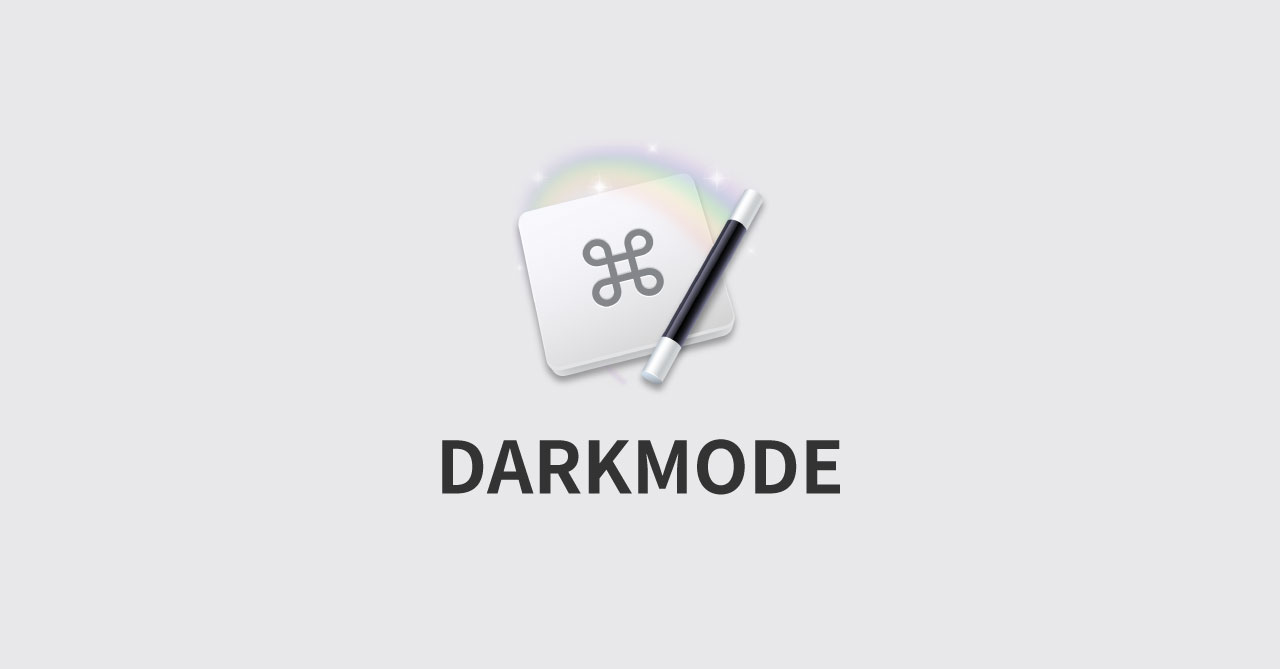
最近Keyboard Maestroのバージョンが9.0になって、ダークモード関連の機能が追加されました。
今回は今まで面倒だった、ダークモードによっての処理の分岐を作ってみます。
ダークモードによる処理の分岐が必要なマクロ
例えば、メニューバーをクリックするようなマクロのような「Click at Found Image」アクションを使っている場合に、ダークモードによる分岐処理が必要になります。
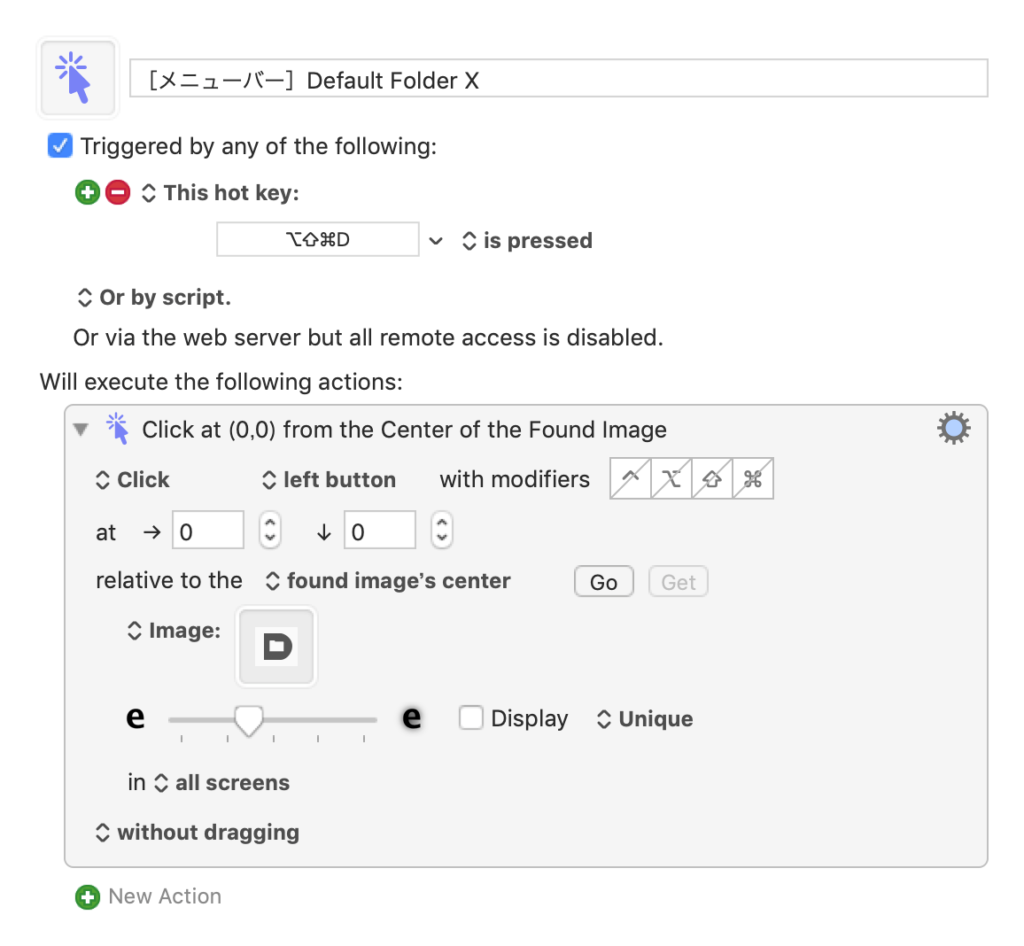
ダークモードにすると、Macのメニューバーは白黒反転してしまうので、ダークモードのときにマクロを実行しても「Click at Found Image」で画像が見つからず、マクロ失敗となってしまいます。
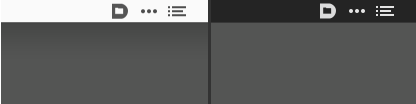
ダークモードによる処理の分岐を組み込む
ダークモードかどうかの判定
ダークモードによる処理の分岐のために、まずは現状ダークモードかライトモードか、どちらか取得する必要があります。
「Set Variable to Calculation」アクションを追加して、「Set variable」にDARKMODE、「to」にはDARKMODE()と入力します。
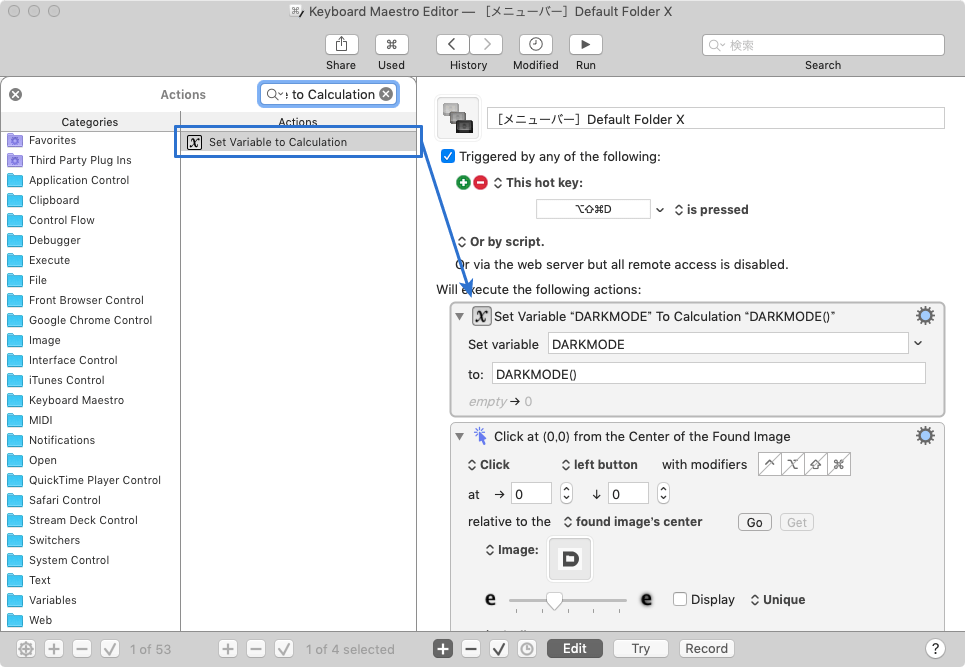
こうすると、ダークモードかどうか判定して数字を返してくれます。
| 状態 | 返ってくる値 |
|---|---|
| ライトモード | 0 |
| ダークモード | 1 |
条件分岐の設定
あとは「If Then Else」アクションを追加して条件分岐の設定です。
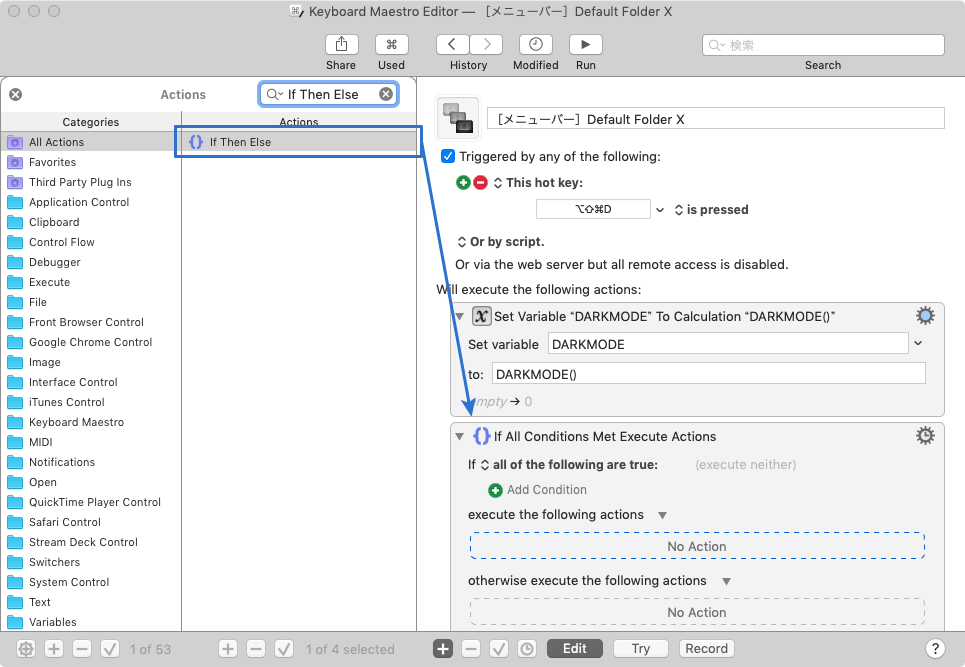
「Add Condition」をクリックして、「Varibale Condition」を選択します。
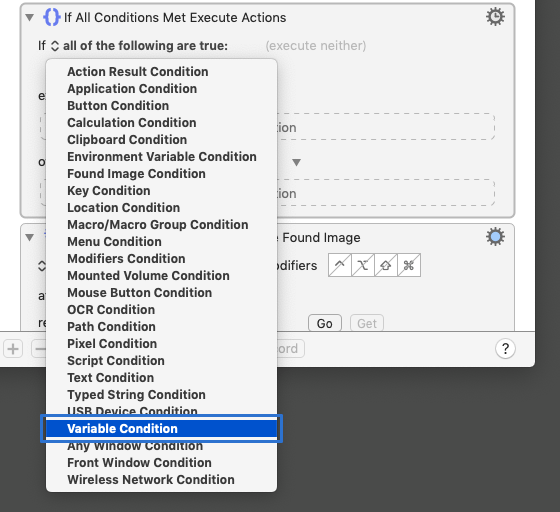
「The variable」にはDARKMODEを入力して、「contains」には0を入力します。
これでTrueの方にはライトモードのときの設定を追加して、Falseの方にはダークモードのときの設定を追加すればOKです。
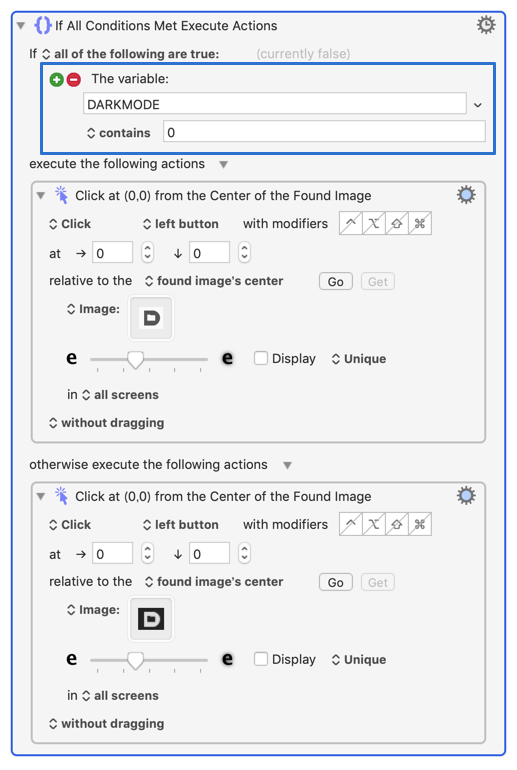
今回の場合は、「Click at Found Image」の画像をそれぞれライトモードの画像とダークモードの画像に設定しなおします。
最終的に、下記のようなマクロになれば完成です。
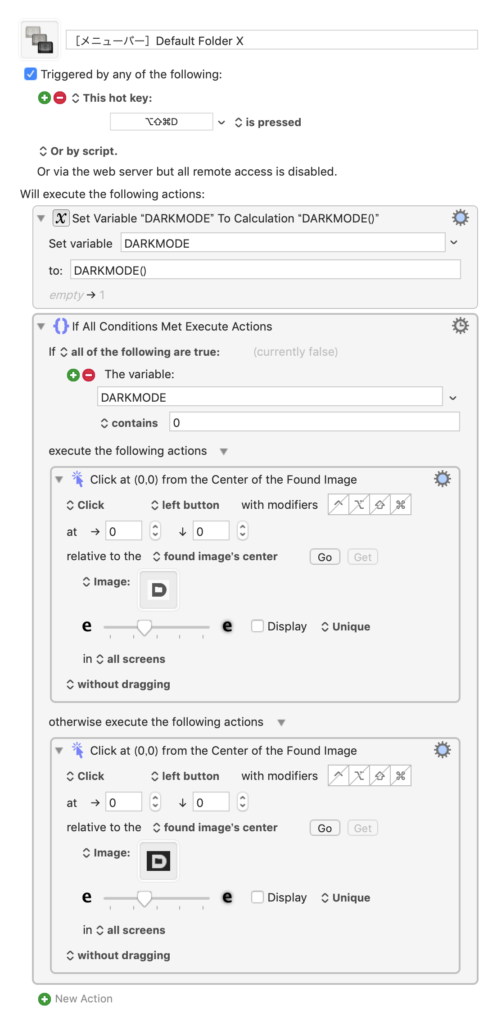
まとめ
「Click at Found Image」を使ったマクロはダークモード時に全滅していたのですが、この方法を使えばダークモードでもライトモードでも、問題なく画像のクリックができます。
少し手間なのと、よく使うのであればDARKMODE()関数は別のマクロにしてしまって、定期的に状態変更を取得するようにしても良さそうです。


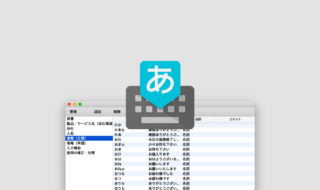 単語登録機能に日常でよく使うフレーズを登録して、文章を素早く入力する方法
単語登録機能に日常でよく使うフレーズを登録して、文章を素早く入力する方法  Alfredの1Password連携で、登録しているウェブサイトではなくアプリでログイン情報を開く方法
Alfredの1Password連携で、登録しているウェブサイトではなくアプリでログイン情報を開く方法 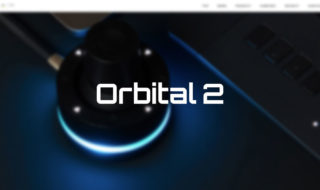 キーボードショートカット以外の新しい選択肢、左手用インプットデバイス「Orbital 2」
キーボードショートカット以外の新しい選択肢、左手用インプットデバイス「Orbital 2」 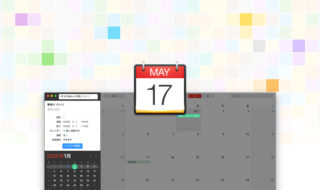 Fantastical 2で予定の登録時に使えるキーワードまとめ
Fantastical 2で予定の登録時に使えるキーワードまとめ  ウェブサイトを作る上での基本「Macの画像圧縮方法」のまとめ
ウェブサイトを作る上での基本「Macの画像圧縮方法」のまとめ 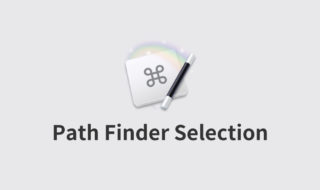 Keyboard Maestroで「Path Finderで選択したファイルを特定アプリで開く」プラグインを作成する方法
Keyboard Maestroで「Path Finderで選択したファイルを特定アプリで開く」プラグインを作成する方法 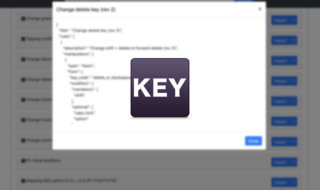 Karabiner-Elementsの独自ルールの作成方法
Karabiner-Elementsの独自ルールの作成方法 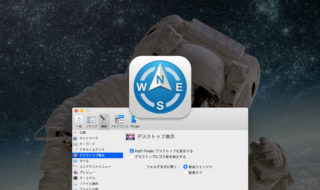 Path Finderのデスクトップ表示をすれば、デスクトップだけ不可視ファイルを非表示にできる!
Path Finderのデスクトップ表示をすれば、デスクトップだけ不可視ファイルを非表示にできる! 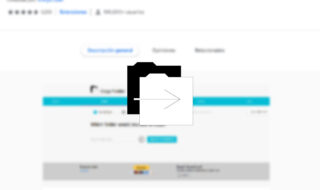 Google Driveでフォルダのコピーをする方法
Google Driveでフォルダのコピーをする方法  ATOKに「短縮読み」の単語を登録して、よく使うフレーズを一瞬で入力する
ATOKに「短縮読み」の単語を登録して、よく使うフレーズを一瞬で入力する  iTerm2で「Use System Window Restoration Setting」を設定しているとアラートが表示されて機能しない
iTerm2で「Use System Window Restoration Setting」を設定しているとアラートが表示されて機能しない  iPadで入力モードを切り替えずに数字や記号をすばやく入力する方法
iPadで入力モードを切り替えずに数字や記号をすばやく入力する方法  iPhoneやiPadでYouTubeの再生速度を3倍速や4倍速にする方法
iPhoneやiPadでYouTubeの再生速度を3倍速や4倍速にする方法  Keynoteで有効にしているはずのフォントが表示されない現象
Keynoteで有効にしているはずのフォントが表示されない現象  MacのKeynoteにハイライトされた状態でコードを貼り付ける方法
MacのKeynoteにハイライトされた状態でコードを貼り付ける方法  iTerm2でマウスやトラックパッドの操作を設定できる環境設定の「Pointer」タブ
iTerm2でマウスやトラックパッドの操作を設定できる環境設定の「Pointer」タブ  AirPodsで片耳を外しても再生が止まらないようにする方法
AirPodsで片耳を外しても再生が止まらないようにする方法  DeepLで「インターネット接続に問題があります」と表示されて翻訳できないときに確認すること
DeepLで「インターネット接続に問題があります」と表示されて翻訳できないときに確認すること  Ulyssesの「第2のエディタ」表示を使って2つのシートを横並びに表示する
Ulyssesの「第2のエディタ」表示を使って2つのシートを横並びに表示する  1Passwordでウェブサイトの入力フォームを一瞬で入力する方法
1Passwordでウェブサイトの入力フォームを一瞬で入力する方法  Notionログイン時の「マジックリンク」「ログインコード」をやめて普通のパスワードを使う
Notionログイン時の「マジックリンク」「ログインコード」をやめて普通のパスワードを使う  AlfredでNotion内の検索ができるようになるワークフロー「Notion Search」
AlfredでNotion内の検索ができるようになるワークフロー「Notion Search」  Gitで1行しか変更していないはずのに全行変更した判定になってしまう
Gitで1行しか変更していないはずのに全行変更した判定になってしまう  Macでアプリごとに音量を調節できるアプリ「Background Music」
Macでアプリごとに音量を調節できるアプリ「Background Music」  Macのターミナルでパスワード付きのZIPファイルを作成する方法
Macのターミナルでパスワード付きのZIPファイルを作成する方法  MacBook Proでディスプレイのサイズ調整をして作業スペースを広げる
MacBook Proでディスプレイのサイズ調整をして作業スペースを広げる  SteerMouseの「自動移動」機能で保存ダイアログが表示されたら自動でデフォルトボタンへカーソルを移動させる
SteerMouseの「自動移動」機能で保存ダイアログが表示されたら自動でデフォルトボタンへカーソルを移動させる  iPhoneでタッチが一切効かなくなった場合に強制再起動する方法
iPhoneでタッチが一切効かなくなった場合に強制再起動する方法  Google Chromeのサイト内検索(カスタム検索)機能を別のプロファイルに移行する方法
Google Chromeのサイト内検索(カスタム検索)機能を別のプロファイルに移行する方法